Kurz: Konfigurace metody geografického směrování provozu pomocí Traffic Manageru
Metoda geografického směrování provozu umožňuje směrovat provoz do konkrétních koncových bodů na základě geografického umístění, odkud požadavky pocházejí. V tomto kurzu se dozvíte, jak pomocí této metody směrování vytvořit profil Traffic Manageru a nakonfigurovat koncové body tak, aby přijímaly provoz z konkrétních geografických oblastech.
V tomto kurzu se naučíte:
- Vytvořte profil Traffic Manageru s geografickým směrováním.
- Konfigurace vnořeného koncového bodu
- Použijte profil služby Traffic Manager.
- Odstraňte profil Služby Traffic Manager.
Požadavky
- Účet Azure s aktivním předplatným. Vytvořte si zdarma účet.
Vytvoření profilu Traffic Manageru
V prohlížeči se přihlaste k webu Azure Portal.
Na levé straně vyberte + Vytvořit prostředek . Vyhledejte profil Traffic Manageru a vyberte Vytvořit.

Na stránce Vytvořit profil služby Traffic Manager definujte následující nastavení:
Nastavení Hodnota Název Zadejte název svého profilu. Tento název musí být v rámci trafficmanager.net zóny jedinečný. Pro přístup k profilu Traffic Manageru použijte název <profilename>.trafficmanager.netDNS .Metoda směrování Vyberte Geografická oblast. Předplatné Vyberte své předplatné. Skupina prostředků K umístění tohoto profilu použijte existující skupinu prostředků nebo vytvořte novou skupinu prostředků. Pokud se rozhodnete vytvořit novou skupinu prostředků, pomocí rozevíracího seznamu Umístění skupiny prostředků určete umístění skupiny prostředků. Toto nastavení odkazuje na umístění skupiny prostředků a nemá žádný vliv na globálně nasazený profil Traffic Manageru. Vyberte Vytvořit a nasaďte svůj profil Traffic Manageru.
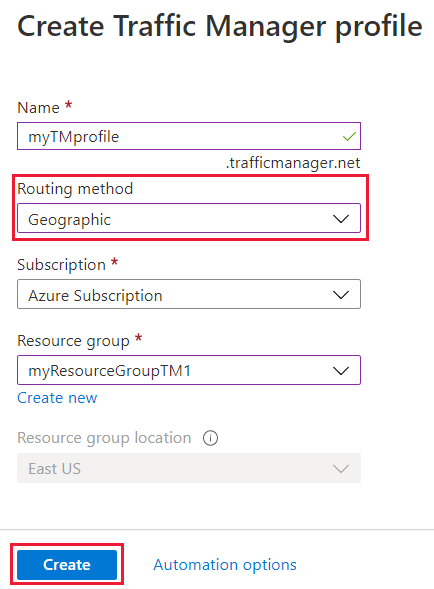
Přidání koncových bodů
Ze seznamu vyberte profil Traffic Manageru.
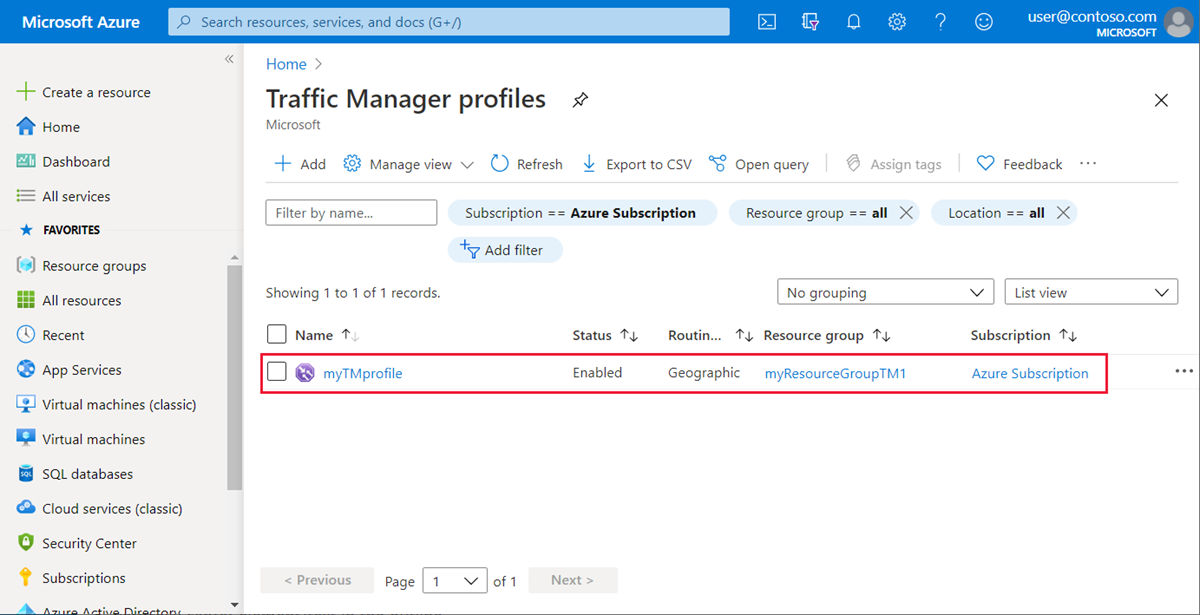
V části Nastavení vyberte Koncové body a výběrem + Přidat přidejte nový koncový bod.
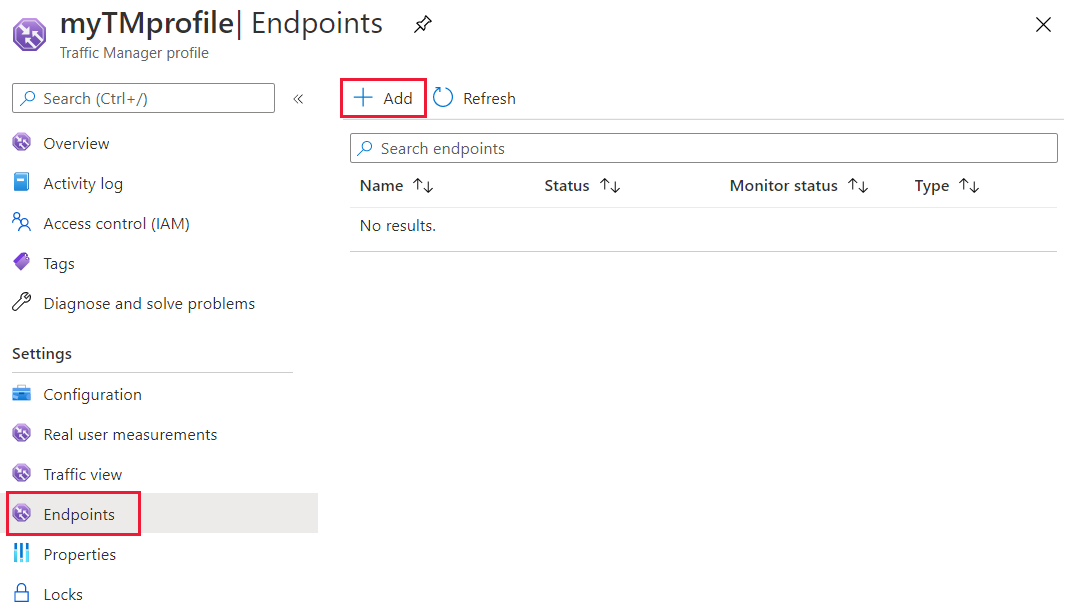
Vyberte nebo zadejte následující nastavení:
Nastavení Hodnota Typ Vyberte typ koncového bodu. Pro profily geografického směrování používané v produkčním prostředí důrazně doporučujeme použít vnořené typy koncových bodů obsahující podřízený profil s více než jedním koncovým bodem. Další informace najdete v nejčastějších dotazech k metodám geografického směrování provozu. Name Zadejte název pro identifikaci tohoto koncového bodu. Typ cílového prostředku Vyberte typ prostředku pro cíl. Cílový prostředek Vyberte prostředek ze seznamu. Poznámka
Některá pole na této stránce závisí na typu koncového bodu, který přidáváte:
- Pokud přidáváte koncový bod Azure, vyberte typ cílového prostředku a cíl na základě prostředku, do kterého chcete směrovat provoz.
- Pokud přidáváte externí koncový bod, zadejte plně kvalifikovaný název domény (FQDN) pro váš koncový bod.
- Pokud přidáváte vnořený koncový bod, vyberte cílový prostředek odpovídající podřízeného profilu, který chcete použít, a zadejte Minimální počet podřízených koncových bodů.
V části Geografické mapování pomocí rozevíracího seznamu přidejte oblasti, ze kterých se má provoz odesílat do tohoto koncového bodu. Musí se přidat aspoň jedna oblast. Můžete mít namapovaných více oblastí.
Opakujte poslední krok pro všechny koncové body, které chcete přidat v rámci tohoto profilu, a pak vyberte Uložit.
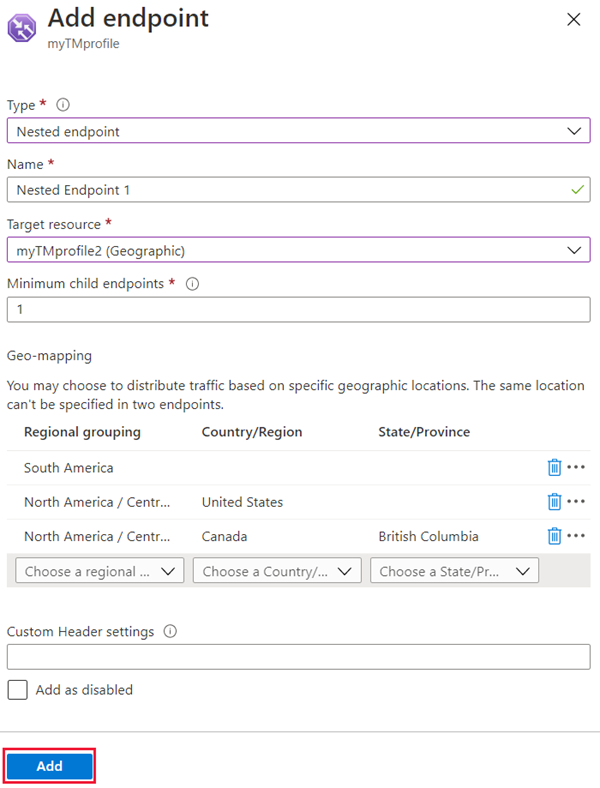
Použití profilu Služby Traffic Manager
Na panelu hledání na portálu vyhledejte název profilu služby Traffic Manager , který jste vytvořili v předchozí části, a ve výsledcích, které se zobrazily, vyberte profil Traffic Manageru.
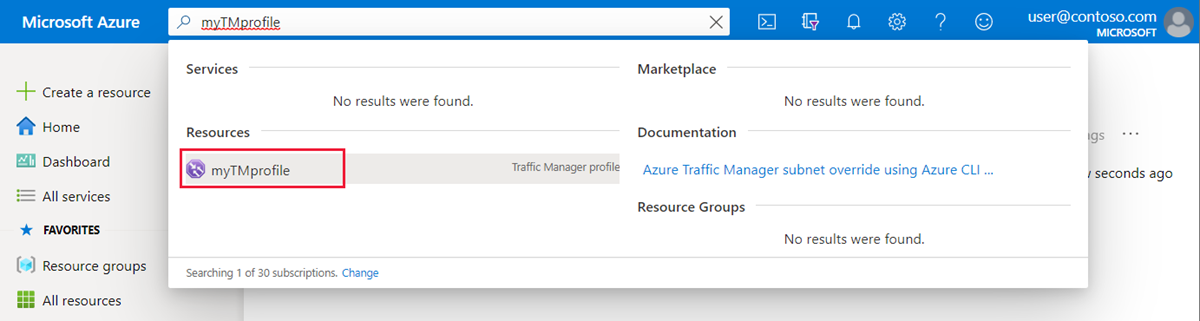
V části Profil služby Traffic Manager se zobrazí název DNS nově vytvořeného profilu služby Traffic Manager. Název může být použit libovolnými klienty (například tak, že k němu přejdete pomocí webového prohlížeče), aby se směrovali na správný koncový bod určený typem směrování. V případě geografického směrování Traffic Manager prohlédne zdrojovou IP adresu příchozího požadavku a určí oblast, ze které pochází. Pokud je tato oblast namapovaná na koncový bod, provoz se směruje sem. Pokud tato oblast není namapovaná na koncový bod, Traffic Manager vrátí odpověď na dotaz NODATA.
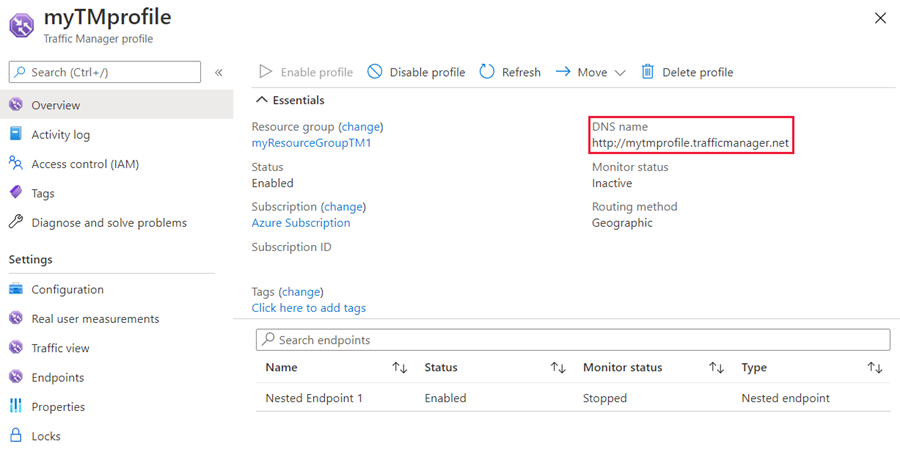
Vyčištění prostředků
Pokud už profil Traffic Manageru nepotřebujete, vyhledejte ho a vyberte Odstranit profil.
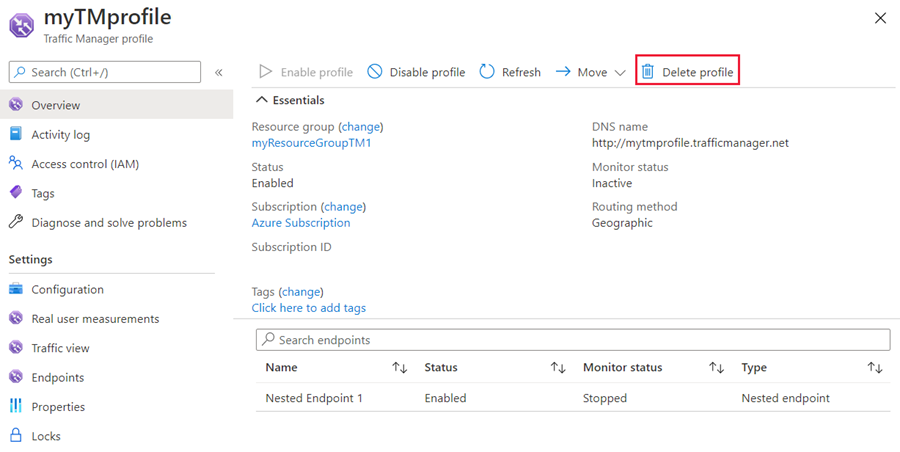
Další kroky
Další informace o metodě geografického směrování najdete tady: